在Word文档处理中,有时我们需要将内容按照虚线进行分割,以达到特定的排版效果,无论是制作问卷、填空题还是仅仅是为了视觉上的分隔,掌握如何在Word中按虚线分开文本都是一项非常实用的技能,我将详细介绍几种实现这一效果的方法,并附上相关示例和步骤说明。
方法一:使用表格边框作为虚线
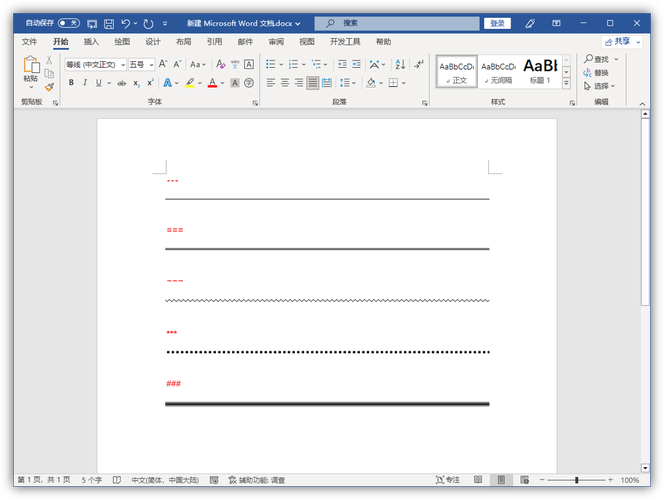
1、插入表格:在需要添加虚线的位置插入一个单行的表格,可以通过点击“插入”选项卡,选择“表格”,然后绘制一个一行多列的表格来实现。
2、调整表格属性:选中刚刚插入的表格,右键点击选择“表格属性”,在弹出的对话框中,切换到“边框s and Shading”选项卡。
3、设置边框样式:在“Style”下拉菜单中选择虚线样式(如“Dotted”或自定义的虚线样式),颜色可以根据需要选择,通常为黑色或灰色以便于区分,确保只勾选“Bottom”边框,因为只需要底部的虚线。
4、调整表格大小:根据实际需求调整表格的宽度和高度,使其适应页面布局,完成后,点击“确定”保存设置。
5、输入文本:在表格上方或下方输入需要的文本内容,这样文本就会被虚线自然地分隔开。
方法二:使用形状工具绘制虚线
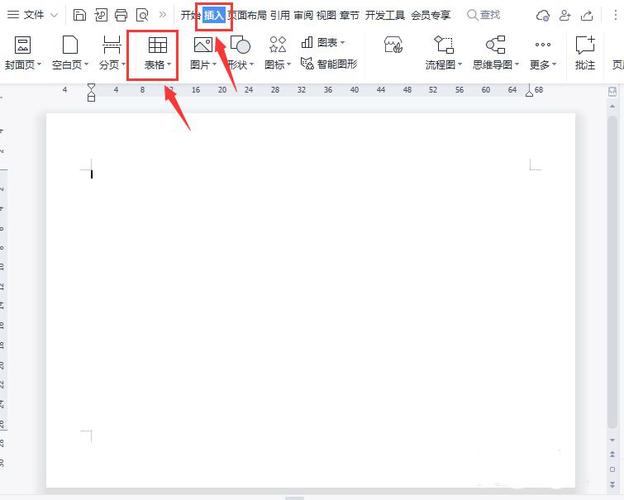
1、插入形状:在“插入”选项卡中,找到“形状”工具,选择直线工具,按住Shift键拖动鼠标绘制一条水平直线。
2、设置形状格式:选中刚绘制的直线,右键点击选择“设置形状格式”,在弹出的窗格中,将“Line”选项设置为虚线样式,可以调整虚线的密度和长度。
3、调整位置与大小:根据需要调整虚线的长度和位置,确保它能够准确地将文本分割成所需的部分。
4、复制与粘贴:如果需要在多个地方使用相同的虚线样式,可以简单地复制并粘贴这条虚线到其他位置。
方法三:使用文本框和边框
1、插入文本框:在“插入”选项卡中,选择“文本框”,然后在文档中绘制一个适当大小的文本框。
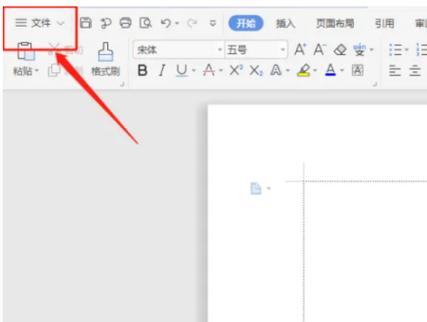
2、输入文本:在文本框内输入需要被虚线分割的文本内容。
3、设置文本框格式:选中文本框,右键点击选择“设置形状格式”,在“Line & Fill”选项卡中,为文本框的底部边框选择虚线样式,并调整颜色和粗细。
4、去除文本框背景:为了仅保留虚线效果,可以将文本框的背景颜色设置为透明。
FAQs
Q1: 如果我希望虚线是曲线而不是直线,该怎么办?
A1: 对于曲线虚线,可以使用“插入”选项卡中的“形状”工具绘制自由曲线(如Scribble或Freeform),然后通过“设置形状格式”来应用虚线样式,这种方法更加灵活,适用于不规则的分割线需求。
Q2: 如何批量添加相同样式的虚线?
A2: 如果你需要在文档中多处添加相同样式的虚线,可以先制作好一条虚线(无论是通过表格、形状还是文本框),然后选中它并复制,直接在需要的位置粘贴即可快速添加相同样式的虚线,你也可以考虑使用Word的“格式刷”功能来复制和应用已有的虚线格式。
以上就是关于“word怎么按虚线分开”的问题,朋友们可以点击主页了解更多内容,希望可以够帮助大家!
内容摘自:https://news.huochengrm.cn/zcjh/21902.html
